Dokumen ini menjelaskan cara mengelola cek uptime menggunakan konsolGoogle Cloud , Google Cloud CLI, Cloud Monitoring API, dan library klien.
Fitur ini hanya didukung untuk Google Cloud project. Untuk konfigurasi App Hub, pilih project host App Hub atau project pengelolaan folder yang mendukung aplikasi.
Sebelum memulai
Selesaikan langkah-langkah berikut di project Google Cloud yang menyimpan pemeriksaan uptime Anda:
-
Select the tab for how you plan to use the samples on this page:
Console
When you use the Google Cloud console to access Google Cloud services and APIs, you don't need to set up authentication.
gcloud
In the Google Cloud console, activate Cloud Shell.
At the bottom of the Google Cloud console, a Cloud Shell session starts and displays a command-line prompt. Cloud Shell is a shell environment with the Google Cloud CLI already installed and with values already set for your current project. It can take a few seconds for the session to initialize.
C#
Untuk menggunakan contoh .NET di halaman ini dalam lingkungan pengembangan lokal, instal dan lakukan inisialisasi gcloud CLI, lalu siapkan Kredensial Default Aplikasi dengan kredensial pengguna Anda.
Menginstal Google Cloud CLI.
Jika Anda menggunakan penyedia identitas (IdP) eksternal, Anda harus login ke gcloud CLI dengan identitas gabungan Anda terlebih dahulu.
If you're using a local shell, then create local authentication credentials for your user account:
gcloud auth application-default login
You don't need to do this if you're using Cloud Shell.
If an authentication error is returned, and you are using an external identity provider (IdP), confirm that you have signed in to the gcloud CLI with your federated identity.
Untuk mengetahui informasi selengkapnya, lihat Menyiapkan ADC untuk lingkungan pengembangan lokal dalam dokumentasi autentikasi Google Cloud .
Go
Untuk menggunakan contoh Go di halaman ini dalam lingkungan pengembangan lokal, instal dan lakukan inisialisasi gcloud CLI, lalu siapkan Kredensial Default Aplikasi dengan kredensial pengguna Anda.
Menginstal Google Cloud CLI.
Jika Anda menggunakan penyedia identitas (IdP) eksternal, Anda harus login ke gcloud CLI dengan identitas gabungan Anda terlebih dahulu.
If you're using a local shell, then create local authentication credentials for your user account:
gcloud auth application-default login
You don't need to do this if you're using Cloud Shell.
If an authentication error is returned, and you are using an external identity provider (IdP), confirm that you have signed in to the gcloud CLI with your federated identity.
Untuk mengetahui informasi selengkapnya, lihat Menyiapkan ADC untuk lingkungan pengembangan lokal dalam dokumentasi autentikasi Google Cloud .
Java
Untuk menggunakan contoh Java di halaman ini dalam lingkungan pengembangan lokal, instal dan lakukan inisialisasi gcloud CLI, lalu siapkan Kredensial Default Aplikasi dengan kredensial pengguna Anda.
Menginstal Google Cloud CLI.
Jika Anda menggunakan penyedia identitas (IdP) eksternal, Anda harus login ke gcloud CLI dengan identitas gabungan Anda terlebih dahulu.
If you're using a local shell, then create local authentication credentials for your user account:
gcloud auth application-default login
You don't need to do this if you're using Cloud Shell.
If an authentication error is returned, and you are using an external identity provider (IdP), confirm that you have signed in to the gcloud CLI with your federated identity.
Untuk mengetahui informasi selengkapnya, lihat Menyiapkan ADC untuk lingkungan pengembangan lokal dalam dokumentasi autentikasi Google Cloud .
Node.js
Untuk menggunakan contoh Node.js di halaman ini dalam lingkungan pengembangan lokal, instal dan lakukan inisialisasi gcloud CLI, lalu siapkan Kredensial Default Aplikasi dengan kredensial pengguna Anda.
Menginstal Google Cloud CLI.
Jika Anda menggunakan penyedia identitas (IdP) eksternal, Anda harus login ke gcloud CLI dengan identitas gabungan Anda terlebih dahulu.
If you're using a local shell, then create local authentication credentials for your user account:
gcloud auth application-default login
You don't need to do this if you're using Cloud Shell.
If an authentication error is returned, and you are using an external identity provider (IdP), confirm that you have signed in to the gcloud CLI with your federated identity.
Untuk mengetahui informasi selengkapnya, lihat Menyiapkan ADC untuk lingkungan pengembangan lokal dalam dokumentasi autentikasi Google Cloud .
PHP
Untuk menggunakan contoh PHP di halaman ini dalam lingkungan pengembangan lokal, instal dan lakukan inisialisasi gcloud CLI, lalu siapkan Kredensial Default Aplikasi dengan kredensial pengguna Anda.
Menginstal Google Cloud CLI.
Jika Anda menggunakan penyedia identitas (IdP) eksternal, Anda harus login ke gcloud CLI dengan identitas gabungan Anda terlebih dahulu.
If you're using a local shell, then create local authentication credentials for your user account:
gcloud auth application-default login
You don't need to do this if you're using Cloud Shell.
If an authentication error is returned, and you are using an external identity provider (IdP), confirm that you have signed in to the gcloud CLI with your federated identity.
Untuk mengetahui informasi selengkapnya, lihat Menyiapkan ADC untuk lingkungan pengembangan lokal dalam dokumentasi autentikasi Google Cloud .
Python
Untuk menggunakan contoh Python di halaman ini dalam lingkungan pengembangan lokal, instal dan lakukan inisialisasi gcloud CLI, lalu siapkan Kredensial Default Aplikasi dengan kredensial pengguna Anda.
Menginstal Google Cloud CLI.
Jika Anda menggunakan penyedia identitas (IdP) eksternal, Anda harus login ke gcloud CLI dengan identitas gabungan Anda terlebih dahulu.
If you're using a local shell, then create local authentication credentials for your user account:
gcloud auth application-default login
You don't need to do this if you're using Cloud Shell.
If an authentication error is returned, and you are using an external identity provider (IdP), confirm that you have signed in to the gcloud CLI with your federated identity.
Untuk mengetahui informasi selengkapnya, lihat Menyiapkan ADC untuk lingkungan pengembangan lokal dalam dokumentasi autentikasi Google Cloud .
Ruby
Untuk menggunakan contoh Ruby di halaman ini dalam lingkungan pengembangan lokal, instal dan lakukan inisialisasi gcloud CLI, lalu siapkan Kredensial Default Aplikasi dengan kredensial pengguna Anda.
Menginstal Google Cloud CLI.
Jika Anda menggunakan penyedia identitas (IdP) eksternal, Anda harus login ke gcloud CLI dengan identitas gabungan Anda terlebih dahulu.
If you're using a local shell, then create local authentication credentials for your user account:
gcloud auth application-default login
You don't need to do this if you're using Cloud Shell.
If an authentication error is returned, and you are using an external identity provider (IdP), confirm that you have signed in to the gcloud CLI with your federated identity.
Untuk mengetahui informasi selengkapnya, lihat Menyiapkan ADC untuk lingkungan pengembangan lokal dalam dokumentasi autentikasi Google Cloud .
REST
Untuk menggunakan contoh REST API di halaman ini dalam lingkungan pengembangan lokal, Anda menggunakan kredensial yang Anda berikan ke gcloud CLI.
Menginstal Google Cloud CLI.
Jika Anda menggunakan penyedia identitas (IdP) eksternal, Anda harus login ke gcloud CLI dengan identitas gabungan Anda terlebih dahulu.
Untuk mengetahui informasi selengkapnya, lihat Melakukan autentikasi untuk menggunakan REST dalam dokumentasi autentikasi Google Cloud .
Mencantumkan semua cek uptime
Konsol
-
Di konsol Google Cloud , buka halaman
 Pemeriksaan uptime:
Pemeriksaan uptime:
Jika Anda menggunakan kotak penelusuran untuk menemukan halaman ini, pilih hasil yang subjudulnya adalah Monitoring.
Contoh berikut menunjukkan contoh halaman Pemeriksaan uptime:
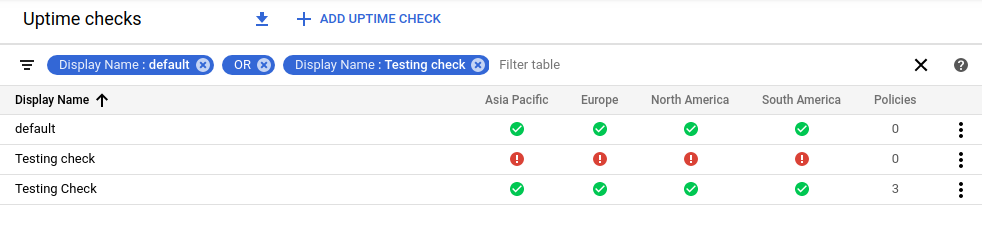
Di toolbar konsol Google Cloud , pilih Google Cloud project Anda. Untuk konfigurasi App Hub, pilih project host App Hub atau project pengelolaan folder yang mendukung aplikasi.
(Opsional) Untuk membatasi pemeriksaan waktu aktif yang tercantum, tambahkan filter.
Setiap filter terdiri dari nama dan nilai. Anda dapat menetapkan nilai agar cocok persis dengan nama pemeriksaan uptime, atau cocok sebagian. Pencocokan tidak peka huruf besar/kecil. Misalnya, untuk mencantumkan semua pemeriksaan uptime yang namanya berisi
default, lakukan hal berikut:- Klik Filter tabel, lalu pilih Nama tampilan.
- Masukkan
default, lalu tekan tombol kembali.
Jika Anda memiliki beberapa filter, filter tersebut akan otomatis digabungkan dengan
ANDlogis, kecuali jika Anda menyisipkan filterOR. Contoh sebelumnya menggunakan filterORsehingga pemeriksaan uptime akan dicantumkan jika namanya cocok dengandefaultatauTesting check.
gcloud
Untuk mencantumkan cek uptime dan monitor sintetis, jalankan perintah
gcloud monitoring uptime list-configs:gcloud monitoring uptime list-configs --project=PROJECT_IDSebelum menjalankan perintah sebelumnya, ganti perintah berikut:
- PROJECT_ID: ID project. Untuk konfigurasi App Hub, pilih project host App Hub atau project pengelolaan folder yang mendukung aplikasi.
Data yang ditampilkan mencakup hal berikut:
- Nama dan nama tampilan.
- Periksa ID.
- Resource yang dipantau.
- Periode antar-pemeriksaan.
Anda dapat mengonfigurasi perintah Google Cloud CLI untuk memfilter dan mengurutkan hasil.
REST
Untuk mencantumkan cek uptime dan monitor sintetis, panggil metode
projects.uptimeCheckConfigs.list. Tentukan parameter berikut:parent: Wajib diisi. Project yang cek uptime-nya dicantumkan. Untuk konfigurasi App Hub, pilih project host App Hub atau project pengelolaan folder yang mendukung aplikasi. Kolom ini memiliki format berikut:
projects/PROJECT_ID
C#
Untuk melakukan autentikasi ke Monitoring, siapkan Kredensial Default Aplikasi. Untuk mengetahui informasi selengkapnya, lihat Menyiapkan autentikasi untuk lingkungan pengembangan lokal.
Java
Untuk melakukan autentikasi ke Monitoring, siapkan Kredensial Default Aplikasi. Untuk mengetahui informasi selengkapnya, lihat Menyiapkan autentikasi untuk lingkungan pengembangan lokal.
Go
Untuk melakukan autentikasi ke Monitoring, siapkan Kredensial Default Aplikasi. Untuk mengetahui informasi selengkapnya, lihat Menyiapkan autentikasi untuk lingkungan pengembangan lokal.
Node.js
Untuk melakukan autentikasi ke Monitoring, siapkan Kredensial Default Aplikasi. Untuk mengetahui informasi selengkapnya, lihat Menyiapkan autentikasi untuk lingkungan pengembangan lokal.
PHP
Untuk melakukan autentikasi ke Monitoring, siapkan Kredensial Default Aplikasi. Untuk mengetahui informasi selengkapnya, lihat Menyiapkan autentikasi untuk lingkungan pengembangan lokal.
Python
Untuk melakukan autentikasi ke Monitoring, siapkan Kredensial Default Aplikasi. Untuk mengetahui informasi selengkapnya, lihat Menyiapkan autentikasi untuk lingkungan pengembangan lokal.
Ruby
Untuk melakukan autentikasi ke Monitoring, siapkan Kredensial Default Aplikasi. Untuk mengetahui informasi selengkapnya, lihat Menyiapkan autentikasi untuk lingkungan pengembangan lokal.
Melihat detail pemeriksaan uptime
Konsol
-
Di konsol Google Cloud , buka halaman
 Pemeriksaan uptime:
Pemeriksaan uptime:
Jika Anda menggunakan kotak penelusuran untuk menemukan halaman ini, pilih hasil yang subjudulnya adalah Monitoring.
- Di toolbar konsol Google Cloud , pilih Google Cloud project Anda. Untuk konfigurasi App Hub, pilih project host App Hub atau project pengelolaan folder yang mendukung aplikasi.
Temukan pemeriksaan uptime yang ingin Anda lihat, lalu klik namanya.
Screenshot berikut menunjukkan detail uptime untuk pemeriksaan uptime dengan nama "Testing check":
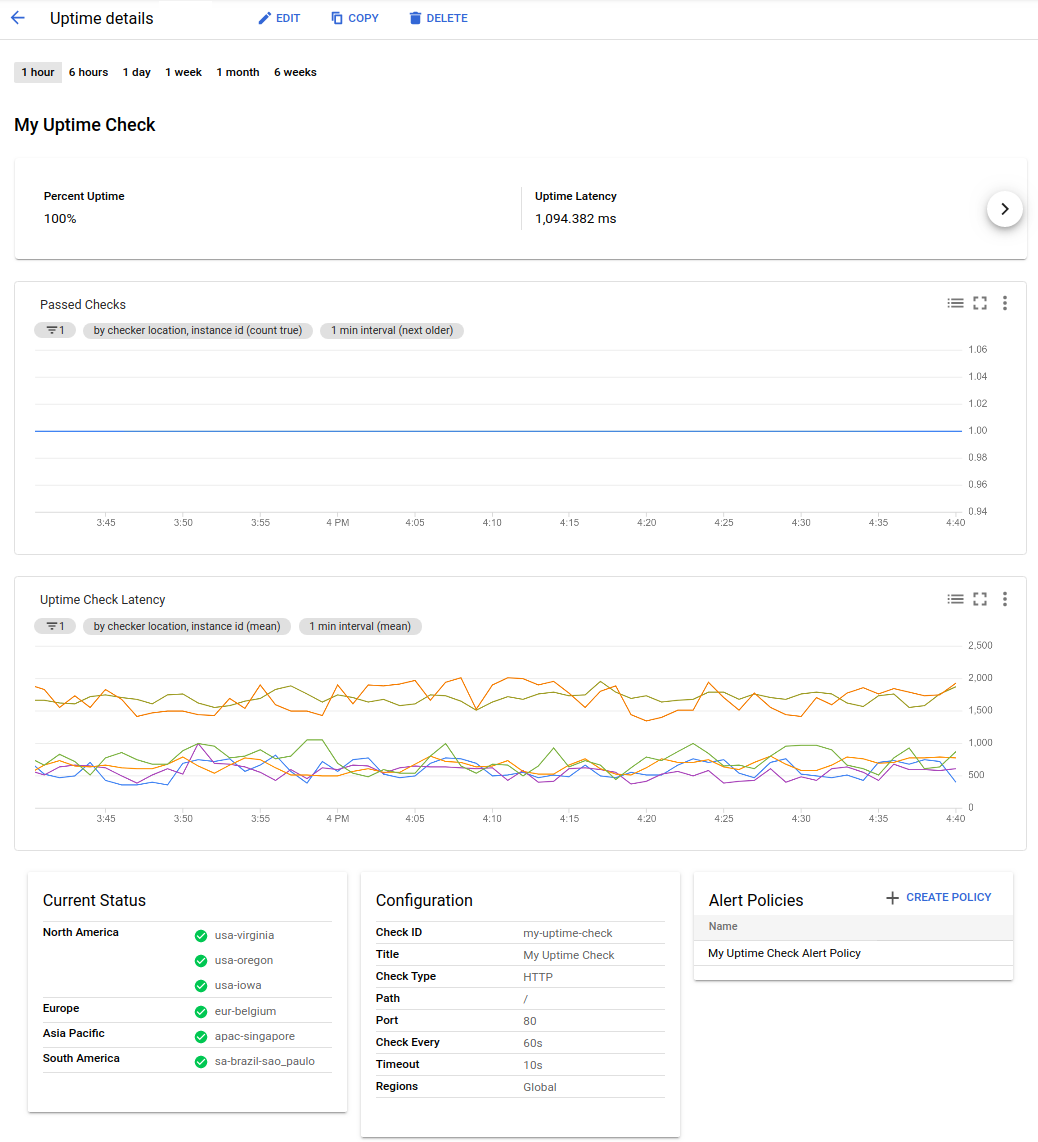
Halaman Detail uptime berisi informasi berikut:
- Interval waktu yang dipilih. Secara default, intervalnya adalah 1 jam.
- Nama cek uptime. Dalam contoh ini, namanya adalah Testing check.
- Label yang Anda tambahkan ke cek uptime.
Persentase waktu beroperasi dan latensi rata-rata. Nilai Persentase waktu aktif adalah persentase yang dihitung sebagai
(S/T)*100, denganSadalah jumlah respons pemeriksaan yang berhasil danTadalah jumlah total respons pemeriksaan, dari semua lokasi. Untuk pemeriksaan grup, nilaiSdanTdijumlahkan di semua anggota grup saat ini.Misalnya, selama periode 25 menit, pemeriksaan uptime dengan periode satu menit yang berjalan dari semua region akan mendapatkan 25 permintaan dari masing-masing 6 lokasi, sehingga totalnya 150 permintaan. Jika dasbor melaporkan waktu aktif 83,3%, berarti 125 dari 150 permintaan berhasil.
Panel Pemeriksaan lulus dan Latensi pemeriksaan uptime menampilkan secara grafis jumlah pemeriksaan lulus dan latensi setiap pemeriksaan sebagai fungsi waktu.
Panel Status saat ini menampilkan status pemeriksaan terbaru. Lingkaran hijau dengan tanda centang di samping wilayah menunjukkan bahwa pemeriksaan terakhir di wilayah tersebut berhasil; lingkaran merah dengan tanda x menunjukkan kegagalan. Jika Anda telah mengaktifkan logging kegagalan pemeriksaan uptime, maka panel ini berisi link Lihat log.
Panel Konfigurasi menampilkan konfigurasi pemeriksaan uptime. Data ini ditetapkan saat pemeriksaan uptime dibuat. Nilai Check Id sesuai dengan nilai
CHECK_IDdalam panggilan API.Panel Kebijakan Pemberitahuan mencantumkan informasi tentang kebijakan pemberitahuan terkait. Di dasbor contoh, satu kebijakan pemberitahuan dikonfigurasi.
gcloud
Untuk mencantumkan detail pemeriksaan uptime atau monitor sintetis, jalankan perintah
gcloud monitoring uptime describe:gcloud monitoring uptime describe CHECK_ID --project=PROJECT_IDSebelum menjalankan perintah sebelumnya, ganti perintah berikut:
- PROJECT_ID: ID project. Untuk konfigurasi App Hub, pilih project host App Hub atau project pengelolaan folder yang mendukung aplikasi.
- CHECK_ID: ID pemeriksaan uptime atau monitor sintetis. Anda dapat menemukan
ID dengan menjalankan perintah
gcloud monitoring uptime list-configsdan memeriksa kolom name. Untuk mengetahui informasi selengkapnya, lihat Menemukan ID unik pemeriksaan uptime.
Data yang ditampilkan untuk pemeriksaan uptime mencakup hal berikut:
- Nama dan nama tampilan.
- Periksa ID.
- Resource yang dipantau.
- Periode antar-pemeriksaan.
REST
Untuk mencantumkan detail pemeriksaan uptime atau monitor sintetis, panggil metode
projects.uptimeCheckConfigs.get. Tentukan parameter berikut:name: Nama lengkap konfigurasi cek uptime.
projects/PROJECT_ID/uptimeCheckConfigs/CHECK_IDPada ekspresi sebelumnya:
PROJECT_ID adalah project yang menyimpan pemeriksaan uptime. Untuk konfigurasi App Hub, pilih project host App Hub atau project pengelolaan folder yang mendukung aplikasi.
CHECK_ID adalah ID pemeriksaan uptime atau monitor sintetis. Untuk mengetahui informasi selengkapnya, lihat Menemukan ID unik pemeriksaan uptime.
C#
Untuk melakukan autentikasi ke Monitoring, siapkan Kredensial Default Aplikasi. Untuk mengetahui informasi selengkapnya, lihat Menyiapkan autentikasi untuk lingkungan pengembangan lokal.
Java
Untuk melakukan autentikasi ke Monitoring, siapkan Kredensial Default Aplikasi. Untuk mengetahui informasi selengkapnya, lihat Menyiapkan autentikasi untuk lingkungan pengembangan lokal.
Go
Untuk melakukan autentikasi ke Monitoring, siapkan Kredensial Default Aplikasi. Untuk mengetahui informasi selengkapnya, lihat Menyiapkan autentikasi untuk lingkungan pengembangan lokal.
Node.js
Untuk melakukan autentikasi ke Monitoring, siapkan Kredensial Default Aplikasi. Untuk mengetahui informasi selengkapnya, lihat Menyiapkan autentikasi untuk lingkungan pengembangan lokal.
PHP
Untuk melakukan autentikasi ke Monitoring, siapkan Kredensial Default Aplikasi. Untuk mengetahui informasi selengkapnya, lihat Menyiapkan autentikasi untuk lingkungan pengembangan lokal.
Python
Untuk melakukan autentikasi ke Monitoring, siapkan Kredensial Default Aplikasi. Untuk mengetahui informasi selengkapnya, lihat Menyiapkan autentikasi untuk lingkungan pengembangan lokal.
Ruby
Untuk melakukan autentikasi ke Monitoring, siapkan Kredensial Default Aplikasi. Untuk mengetahui informasi selengkapnya, lihat Menyiapkan autentikasi untuk lingkungan pengembangan lokal.
Mengedit cek uptime
Anda dapat mengubah beberapa kolom pemeriksaan uptime. Misalnya, Anda mungkin ingin pemeriksaan terjadi lebih sering, atau Anda mungkin ingin meningkatkan waktu tunggu yang terkait dengan validasi respons. Namun, jika pemeriksaan waktu aktif Anda tidak dikonfigurasi dengan protokol, jenis resource, atau resource yang benar, hapus pemeriksaan waktu aktif saat ini dan buat yang baru.
Untuk mengetahui informasi tentang cara mengedit kebijakan pemberitahuan yang memantau cek uptime, lihat dokumen berikut:
- Mengelola kebijakan menggunakan konsol Google Cloud .
- Mengelola kebijakan pemberitahuan menurut API .
Untuk mengedit pemeriksaan uptime publik, Anda dapat menggunakan proses di salah satu tab berikut. Untuk mengedit pemeriksaan uptime pribadi, gunakan tab Konsol atau API:
Konsol
-
Di konsol Google Cloud , buka halaman
 Pemeriksaan uptime:
Pemeriksaan uptime:
Jika Anda menggunakan kotak penelusuran untuk menemukan halaman ini, pilih hasil yang subjudulnya adalah Monitoring.
- Di toolbar konsol Google Cloud , pilih Google Cloud project Anda. Untuk konfigurasi App Hub, pilih project host App Hub atau project pengelolaan folder yang mendukung aplikasi.
Cari pemeriksaan uptime yang ingin Anda edit, lalu lakukan salah satu hal berikut:
- Klik Lainnya more_vert, lalu pilih Edit.
- Lihat detail pemeriksaan waktu aktif, lalu klik Edit.
Ubah nilai kolom sesuai kebutuhan. Anda tidak dapat mengubah semua kolom. Jika nilai header kustom pemeriksaan disembunyikan, Anda tidak dapat membuatnya dapat dilihat.
Untuk memverifikasi apakah pemeriksaan berfungsi, klik Uji. Jika pengujian gagal, lihat Pemeriksaan gagal untuk mengetahui kemungkinan penyebabnya.
Klik Simpan.
gcloud
Untuk mengubah cek uptime atau monitor sintetis, jalankan perintah
gcloud monitoring uptime update:gcloud monitoring uptime update CHECK_ID OPTIONAL_FLAGS --project=PROJECT_IDSebelum menjalankan perintah sebelumnya, ganti perintah berikut:
- PROJECT_ID: ID project. Untuk konfigurasi App Hub, pilih project host App Hub atau project pengelolaan folder yang mendukung aplikasi.
- CHECK_ID: ID pemeriksaan uptime atau monitor sintetis. Anda dapat menemukan
ID dengan menjalankan perintah
gcloud monitoring uptime list-configsdan memeriksa kolom name. Untuk mengetahui informasi selengkapnya, lihat Menemukan ID unik pemeriksaan uptime.
Anda juga harus menentukan kolom yang ingin diubah.
Misalnya, untuk menyetel periode pemeriksaan uptime menjadi 10 menit, jalankan perintah berikut:
gcloud monitoring uptime update CHECK_ID --period=10REST
Panggil metode
projects.uptimeCheckConfigs.patch. Tetapkan parameter ke metode sebagai berikut:uptimeCheckConfig.name: Wajib diisi. Ini adalah bagian dari URL REST. Ini adalah nama resource cek uptime yang akan diedit:
projects/PROJECT_ID/uptimeCheckConfigs/CHECK_IDPada ekspresi sebelumnya:
PROJECT_ID adalah project yang menyimpan pemeriksaan uptime. Untuk konfigurasi App Hub, pilih project host App Hub atau project pengelolaan folder yang mendukung aplikasi.
CHECK_ID adalah ID pemeriksaan uptime atau monitor sintetis. Untuk mengetahui informasi selengkapnya, lihat Menemukan ID unik pemeriksaan uptime.
updateMask: Opsional. Berikut adalah parameter kueri:
?updateMask=[FIELD_LIST].[FIELD_LIST]adalah daftar kolom yang dipisahkan koma dalam objekUptimeCheckConfigyang harus diubah. Contoh:"resource.type,httpCheck.path"Isi permintaan harus berisi
UptimeCheckConfigdengan nilai kolom baru.
Jika
updateMaskdisetel, hanya kolom yang tercantum diupdateMaskyang akan menggantikan kolom yang sesuai dalam konfigurasi yang ada. Jika kolom memiliki subkolom, dan kolom tersebut tercantum dalam mask kolom, tetapi tidak ada subkolomnya yang tercantum, maka semua subkolom dari kolom tersebut akan menggantikan kolom yang sesuai.Jika
updateMasktidak ditetapkan, konfigurasi dalam isi permintaan akan menggantikan seluruh konfigurasi yang ada.Metode
patchmenampilkan objekUptimeCheckConfiguntuk konfigurasi yang diubah.C#
Untuk melakukan autentikasi ke Monitoring, siapkan Kredensial Default Aplikasi. Untuk mengetahui informasi selengkapnya, lihat Menyiapkan autentikasi untuk lingkungan pengembangan lokal.
Java
Untuk melakukan autentikasi ke Monitoring, siapkan Kredensial Default Aplikasi. Untuk mengetahui informasi selengkapnya, lihat Menyiapkan autentikasi untuk lingkungan pengembangan lokal.
Go
Untuk melakukan autentikasi ke Monitoring, siapkan Kredensial Default Aplikasi. Untuk mengetahui informasi selengkapnya, lihat Menyiapkan autentikasi untuk lingkungan pengembangan lokal.
Node.js
Untuk melakukan autentikasi ke Monitoring, siapkan Kredensial Default Aplikasi. Untuk mengetahui informasi selengkapnya, lihat Menyiapkan autentikasi untuk lingkungan pengembangan lokal.
PHP
Untuk melakukan autentikasi ke Monitoring, siapkan Kredensial Default Aplikasi. Untuk mengetahui informasi selengkapnya, lihat Menyiapkan autentikasi untuk lingkungan pengembangan lokal.
Python
Untuk melakukan autentikasi ke Monitoring, siapkan Kredensial Default Aplikasi. Untuk mengetahui informasi selengkapnya, lihat Menyiapkan autentikasi untuk lingkungan pengembangan lokal.
Ruby
Untuk melakukan autentikasi ke Monitoring, siapkan Kredensial Default Aplikasi. Untuk mengetahui informasi selengkapnya, lihat Menyiapkan autentikasi untuk lingkungan pengembangan lokal.
Mungkin ada penundaan hingga 5 menit sebelum Anda melihat hasil pemeriksaan waktu aktif baru. Selama waktu tersebut, hasil cek uptime sebelumnya ditampilkan di dasbor dan digunakan dalam kebijakan pemberitahuan.
Menghapus cek uptime
Sebaiknya hapus pemeriksaan uptime saat Anda menonaktifkan layanan atau resource yang dipantaunya.
Untuk menghapus cek uptime, lakukan langkah-langkah berikut:
Konsol
-
Di konsol Google Cloud , buka halaman
 Pemeriksaan uptime:
Pemeriksaan uptime:
Jika Anda menggunakan kotak penelusuran untuk menemukan halaman ini, pilih hasil yang subjudulnya adalah Monitoring.
- Di toolbar konsol Google Cloud , pilih Google Cloud project Anda. Untuk konfigurasi App Hub, pilih project host App Hub atau project pengelolaan folder yang mendukung aplikasi.
Cari pemeriksaan uptime yang ingin Anda edit, lalu lakukan salah satu hal berikut:
- Klik Lainnya more_vert, lalu pilih Hapus.
- Lihat detail pemeriksaan waktu aktif, lalu klik Hapus
gcloud
Untuk menghapus pemeriksaan uptime atau monitor sintetis, jalankan perintah
gcloud monitoring uptime delete:gcloud monitoring uptime delete CHECK_ID --project=PROJECT_IDSebelum menjalankan perintah sebelumnya, ganti perintah berikut:
- PROJECT_ID: ID project. Untuk konfigurasi App Hub, pilih project host App Hub atau project pengelolaan folder yang mendukung aplikasi.
- CHECK_ID: ID pemeriksaan uptime atau monitor sintetis. Anda dapat menemukan
ID dengan menjalankan perintah
gcloud monitoring uptime list-configsdan memeriksa kolom name. Untuk mengetahui informasi selengkapnya, lihat Menemukan ID unik pemeriksaan uptime.
REST
Untuk menghapus cek uptime atau monitor sintetis, panggil metode
projects.uptimeCheckConfigs.delete. Isi parameter sebagai berikut:name: Wajib diisi. Ini adalah nama resource konfigurasi cek uptime yang akan dihapus:
projects/PROJECT_ID/uptimeCheckConfigs/CHECK_IDPada ekspresi sebelumnya:
PROJECT_ID adalah project yang menyimpan pemeriksaan uptime. Untuk konfigurasi App Hub, pilih project host App Hub atau project pengelolaan folder yang mendukung aplikasi.
CHECK_ID adalah ID pemeriksaan uptime atau monitor sintetis. Untuk mengetahui informasi selengkapnya, lihat Menemukan ID unik pemeriksaan uptime.
C#
Untuk melakukan autentikasi ke Monitoring, siapkan Kredensial Default Aplikasi. Untuk mengetahui informasi selengkapnya, lihat Menyiapkan autentikasi untuk lingkungan pengembangan lokal.
Java
Untuk melakukan autentikasi ke Monitoring, siapkan Kredensial Default Aplikasi. Untuk mengetahui informasi selengkapnya, lihat Menyiapkan autentikasi untuk lingkungan pengembangan lokal.
Go
Untuk melakukan autentikasi ke Monitoring, siapkan Kredensial Default Aplikasi. Untuk mengetahui informasi selengkapnya, lihat Menyiapkan autentikasi untuk lingkungan pengembangan lokal.
Node.js
Untuk melakukan autentikasi ke Monitoring, siapkan Kredensial Default Aplikasi. Untuk mengetahui informasi selengkapnya, lihat Menyiapkan autentikasi untuk lingkungan pengembangan lokal.
PHP
Untuk melakukan autentikasi ke Monitoring, siapkan Kredensial Default Aplikasi. Untuk mengetahui informasi selengkapnya, lihat Menyiapkan autentikasi untuk lingkungan pengembangan lokal.
Python
Untuk melakukan autentikasi ke Monitoring, siapkan Kredensial Default Aplikasi. Untuk mengetahui informasi selengkapnya, lihat Menyiapkan autentikasi untuk lingkungan pengembangan lokal.
Ruby
Untuk melakukan autentikasi ke Monitoring, siapkan Kredensial Default Aplikasi. Untuk mengetahui informasi selengkapnya, lihat Menyiapkan autentikasi untuk lingkungan pengembangan lokal.
Memantau cek uptime
Sebaiknya buat kebijakan pemberitahuan untuk memberi tahu Anda jika cek uptime Anda gagal. Untuk mengetahui informasi selengkapnya, lihat Membuat kebijakan pemberitahuan untuk pemeriksaan uptime.
Menemukan ID unik pemeriksaan uptime
Saat cek uptime Anda dibuat, Monitoring akan menetapkan ID untuknya, yang disebut sebagai ID cek uptime. ID ini disematkan dalam nama resource untuk cek uptime:
projects/PROJECT_ID/uptimeCheckConfigs/CHECK_IDPROJECT_ID adalah ID project yang menyimpan pemeriksaan uptime. Untuk konfigurasi App Hub, pilih project host App Hub atau project pengelolaan folder yang mendukung aplikasi.
ID cek uptime disertakan dalam respons metode Cloud Monitoring API yang membuat atau mencantumkan cek uptime. Anda juga dapat menemukan ID pemeriksaan keaktifan di panel Konfigurasi pada halaman Detail keaktifan di konsolGoogle Cloud . Untuk mengetahui informasi tentang cara melihat halaman Detail uptime, lihat bagian Melihat detail cek uptime dalam dokumen ini.
Langkah berikutnya
- Mencantumkan alamat IP server cek uptime
- Membuat kebijakan pemberitahuan untuk cek uptime
- Membuat diagram metrik cek uptime
Kecuali dinyatakan lain, konten di halaman ini dilisensikan berdasarkan Lisensi Creative Commons Attribution 4.0, sedangkan contoh kode dilisensikan berdasarkan Lisensi Apache 2.0. Untuk mengetahui informasi selengkapnya, lihat Kebijakan Situs Google Developers. Java adalah merek dagang terdaftar dari Oracle dan/atau afiliasinya.
Terakhir diperbarui pada 2025-09-15 UTC.
-

